Win10系统在线重装详细方法 在线重装Win10系统教程
大家好,今天我来跟大家分享一下Win10系统在线重装的方法。如果你的电脑系统出现了问题,如卡顿、崩溃等,那么在线重装Win10系统可能是一个解决问题的好方法。相比传统的系统重装方式,Win10系统在线重装更加便捷、快速,无需使用光盘或USB启动盘,只需要一个稳定的网络连接和一台可运行的电脑即可完成系统重装。那么,接下来我将为大家介绍Win10系统在线重装详细方法,希望对大家有所帮助。
免费的Win10系统在线重装软件推荐:电脑重装系统软件
一、准备工具/注意事项
1、下载极客狗装机大师软件,运行装机软件前关闭电脑杀毒软件,以免产生误报。
2、备份c盘和桌面上的重要资料,以免遭格式化丢失了重要的资料。
二、安装系统win10教程
1.打开极客狗,点击“重装系统”,选择我们要安装的系统。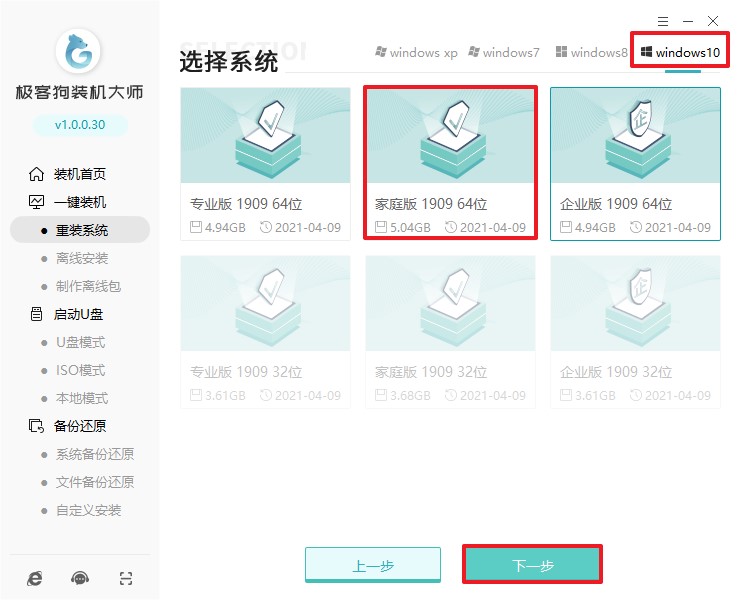
2.是否需要安装这些软件进系统,若不需要请点击取消选择。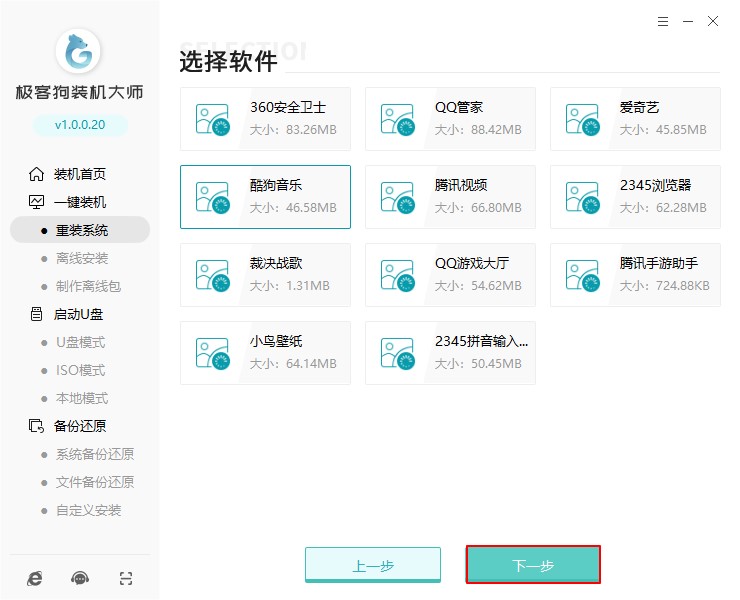
3.准备安装新系统前,请选择旧系统中需要保留的文件。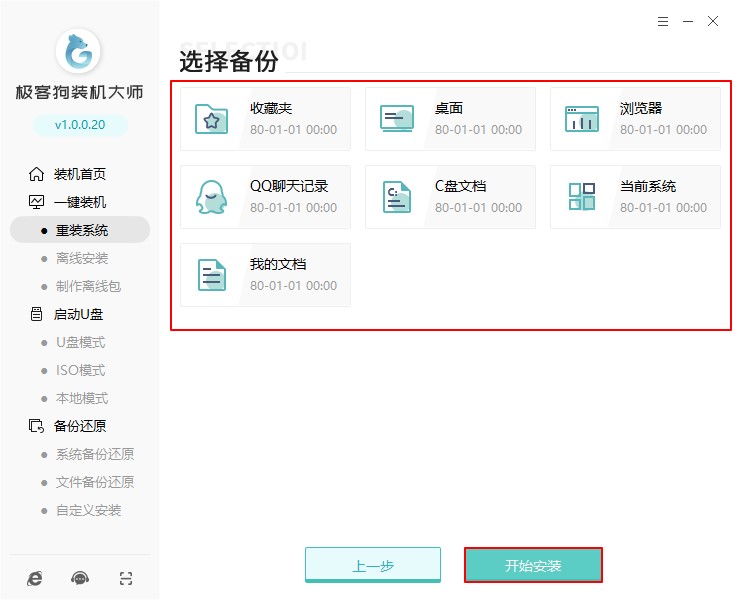
4.然后就是等待系统镜像下载完成,并等待电脑部署环境完成后电脑会自动重启。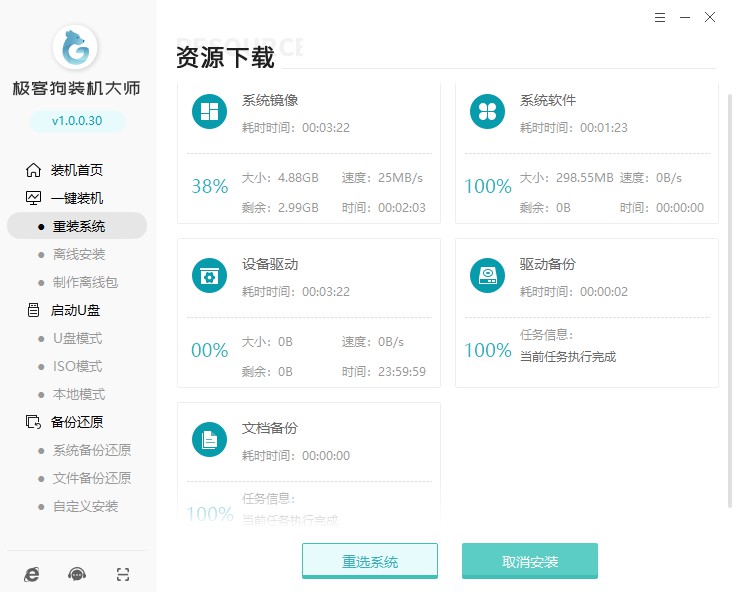
5.重启电脑系统后选择进入PE系统。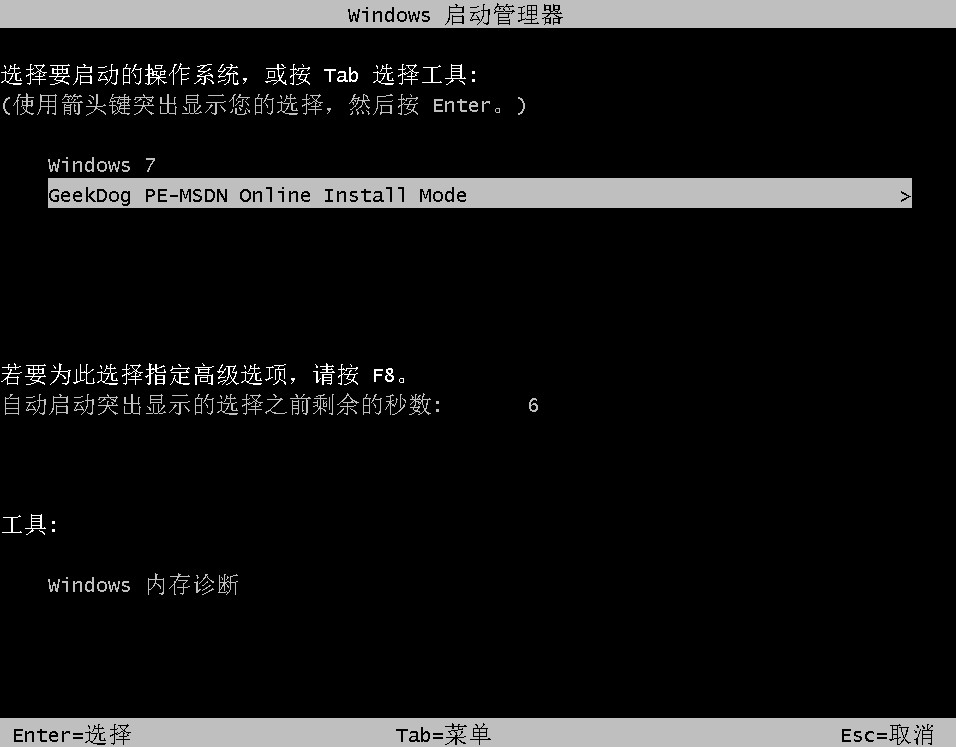
6.进入PE系统后会自动部署安装Windows系统,只需要耐心等待即可。另外,安装完成后会自动重启,最后进入到新系统桌面就代表安装成功啦。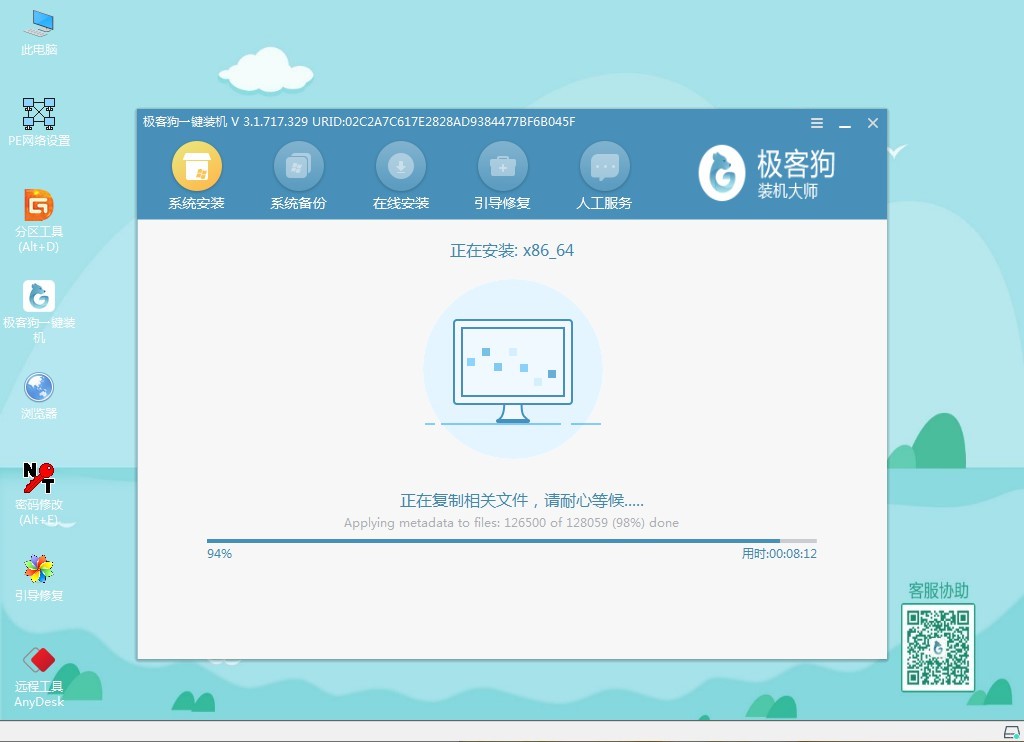
Win10系统在线重装详细方法:
Win10系统在线重装是一种快速、便捷的解决电脑系统问题的方法。下面我将为大家介绍Win10系统在线重装的详细方法。
步骤一:备份重要数据
在进行在线重装之前,首先要备份重要数据,以防丢失。您可以将数据存储在外部存储设备中,如移动硬盘、U盘等。
步骤二:进入Windows系统安装媒体下载页面
进入微官方的Windows系统安装媒体下载页面,下载Windows系统安装媒体。
步骤三:运行Windows系统安装媒体
在下载完Windows系统安装媒体后,将其运行。在运行过程中,选择“立即安装”,并勾选“我不拥有此设备的产品密钥”选项。
步骤四:选择要安装的Windows版本
在安装界面中,选择要安装的Windows版本和语言,并选择安装类型为“自定义”。
步骤五:删除旧的Windows系统分区
在自定义安装界面中,选择要安装Windows系统的分区,并删除旧的Windows系统分区。然后,选择要安装的新系统分区,并点击“下一步”。
步骤六:等待Windows系统安装完成
在完成上述步骤后,点击“安装”按钮,等待Windows系统的安装完成。在安装完成后,您可以设置您的新系统,包括选择语言、时区和其他设置。
以上就是Win10系统在线重装的详细方法。在操作时,需要注意备份重要数据,选择正确的Windows系统版本和语言,并删除旧的Windows系统分区。同时,在安装过程中也需要耐心等待,直到安装完成为止。
如何在在线重装Win10系统后还原电脑的软件和设置
如果你在线重装Win10系统后需要还原电脑的软件和设置,可以通过以下几个步骤来完成。
步骤一:备份你的软件和设置。在进行系统重装之前,你需要先备份你需要的软件和设置,可以使用Windows系统自带的“备份和恢复”工具或者第三方备份软件来完成备份。备份完成后,将备份文件保存在外部设备或云盘中,以便于在系统重装后进行恢复。
步骤二:在线重装Win10系统。使用Win10系统在线重装的方法进行系统重装。具体的步骤可以参考我的前面所说的文章,方法简单快捷。
步骤三:恢复软件和设置。系统重装完成后,可以使用之前备份的软件和设置进行恢复。如果使用的是Windows自带的“备份和恢复”工具,可以在系统设置中找到该工具,然后选择“恢复”选项,按照提示完成恢复过程即可。如果使用的是第三方备份软件,则可以根据软件的操作指引进行恢复。
总之,在线重装Win10系统后,还原软件和设置的步骤并不复杂,只要备份好数据并严格按照操作指引进行操作,就可以顺利地完成软件和设置的恢复。
至此,Win10系统在线重装的详细方法就介绍完了。通过在线重装Win10系统,你可以快速解决电脑系统出现的问题,提高系统的运行效率。同时,通过备份和恢复软件和设置,你也可以快速地还原电脑的软件和设置,让系统恢复到之前的状态。希望本文的介绍对你有所帮助。祝愿大家都能顺利地完成Win10系统在线重装,享受更流畅的电脑体验!
上一篇:没有了
Win7教程查看更多

2021-10-05查看详情

2021-10-05查看详情

2021-10-05查看详情

2021-10-01查看详情

Win10教程查看更多

微软宣布Windows 11于10月5日正式上线,尽管这是全新的一代win操作系统,但仍然有很多用户没有放弃windows10。如果你想升级到windows 10系统,用什么方法最简单呢?接下来跟大家分享快速简单安装windows 10系统的方式,一起来看看怎么简单安装win10系统吧。
很不多用户都在使用windows 10系统,windows 10经过微软不断地优化,目前是稳定性比较好的系统,因而也受到非常多人的喜欢。一些windows 7用户也纷纷开始下载windows 10系统。可是怎么在线安装一个windows 10系统呢?下面小编给大家演示电脑怎么在线重装win10系统。
重装系统的方法有很多种,但如果你是电脑初学者,也就是说不太懂计算机,那么建议使用一键重装系统的方法,只需要在装机软件里面选择想要安装的windows操作系统即可,装机软件将自动帮助您下载和安装所选择的系统。接下来以安装win10系统为例,带大家了解电脑新手应该如何重装win10系统。
电脑常见的系统故障为蓝屏、黑屏、死机、中木马病毒、系统文件损坏等,当电脑出现这些情况时,就需要重装系统解决。如果电脑无法正常进入系统,则需要通过u盘重装,如果电脑可以进入系统桌面,那么用一键重装系统的方法,接下来为大家带来电脑系统坏了怎么重装系统。
